< この記事をシェア >
GmailのデータをWEB上からダウンロードしてバックアップする方法です。
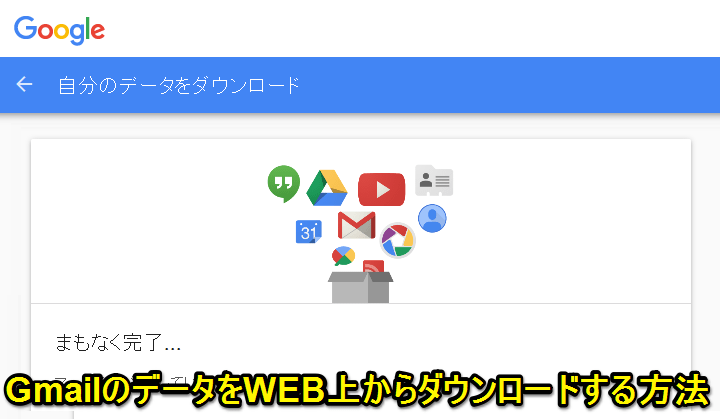
Gmailのメールデータは、WEB上からダウンロードすることができます。
この方法を使えば、メーラーにGmailアカウントを設定していなくてもメールデータを保存したり、バックアップすることもできます。
大切なメールのやり取りをGmailで行っているという人は、定期的にWEB上からダウンロードしてバックアップすることをオススメします。
【Gmail】メーラー不要!WEB上からメールデータをダウンロードする方法
Googleの「アカウントデータのコピーをエクスポート」を使う
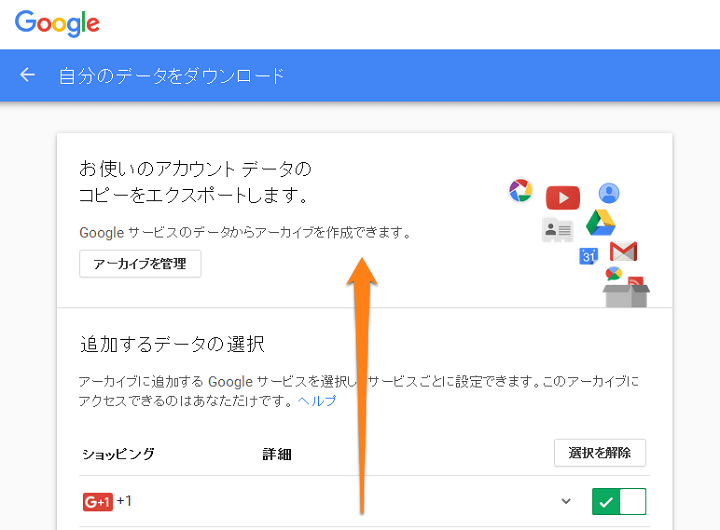
⇒ https://takeout.google.com/settings/takeout
この方法は裏ワザでもなんでもなく、Googleが用意しているアカウントのデータダウンロード機能を使います。
Gmail以外のデータもダウンロードできます。
まず↑にアクセスします。
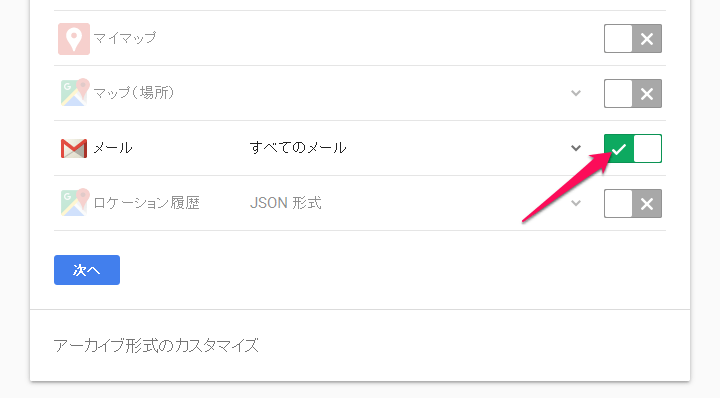
下にスクロールしていくと「メール」という項目があります。
Gmail以外のデータをダウンロードしない場合は、その他のサービスは↑のようにオフの状態にしておきます。
特定のラベルのデータのみのダウンロードもできる
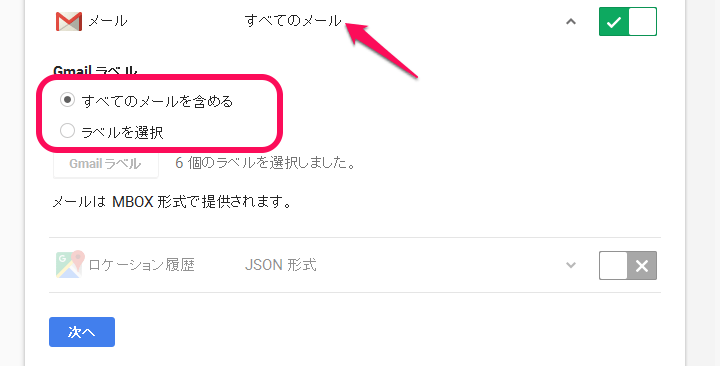
また、最初は「すべてのメール」となっている部分をクリックして変更することで、特定のラベルのメールだけをダウンロードすることもできます。
ダウンロードするメールのラベル(または全て)を決めたら「次へ」をクリックします。
圧縮形式やサイズの最大値を決める
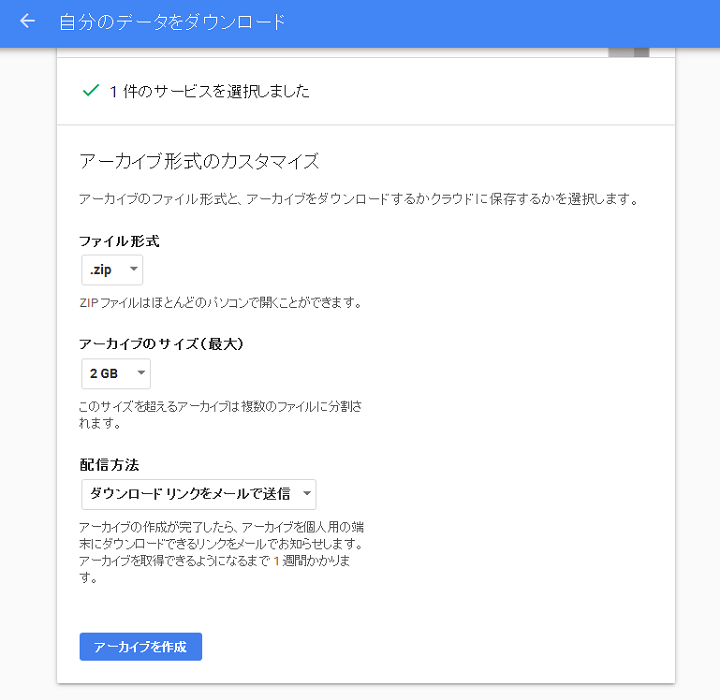
↑の画面が表示されます。
ここでダウンロードデータの圧縮ファイル形式や最大ファイルサイズ、配信方法を決めることができます。
■ファイル形式
・zip
・tgz
・tbz
■最大サイズ
・1GB
・2GB
・4GB
・10GB
・50GB
■配信方法
・ダウンロードリンクをメールで送信
・Googleドライブに追加
・Dropboxに追加
・OneDriveに追加
設定したファイルの最大サイズを超える場合は複数のファイルに分割されるという仕組みです。
受け取る方法も様々です。
Google的には外部となるDropboxやOneDriveにも対応しています。
即効性が欲しいならオンラインストレージを選択
今回は、ファイル形式を「zip」、最大サイズを「2GB」、配信方法を「ダウンロードリンクをメールで送信」にしてみました。
ちなみに「ダウンロードリンクをメールで送信」を選択した場合、アーカイブを取得できるようになるまで1週間かかるという表示が。。
選択しているメールの容量にもよりますが、めちゃくちゃGmailを使っている人で「すべてのデータ」をダウンロードにしている場合はヤバいと思います。
ちなみに自分は、148MBのメールデータのダウンロード依頼をかけて、スタートからメールで完了通知が届くのにたいだい1時間程度でした。
即効性が欲しい人は、オンラインストレージを利用した方がいいと思います。
ただオンラインストレージを利用する場合は、空き容量にご注意を。
ダウンロード完了まで待つ
ブラウザは閉じても大丈夫
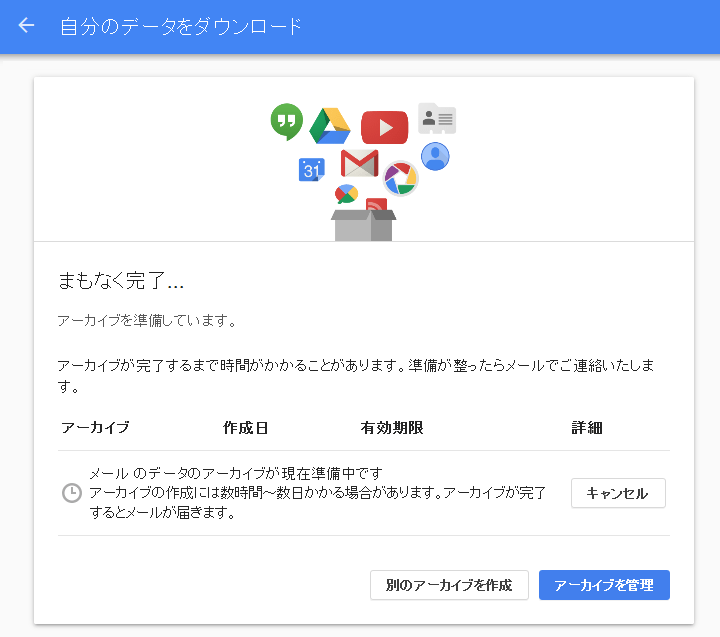
ダウンロードが始まります。
今回はダウンロードリンクをメールで送信を選択していたので↑のような画面になりました。
あとは気長にメールが届くのを待ちます。
ちなみにこの状態になればブラウザを閉じてもOKです。
まぁ「作成には数時間~数日かかる場合があります。」といってるくらいなので閉じないとやってられないですが。
また、間違えた!ってなってもキャンセルもできるので安心です。
完了メールが届けば、そこに記載されているURLをクリックすればOKです。
メールが届けば完了!
noreply@google.comからのメールをチェック
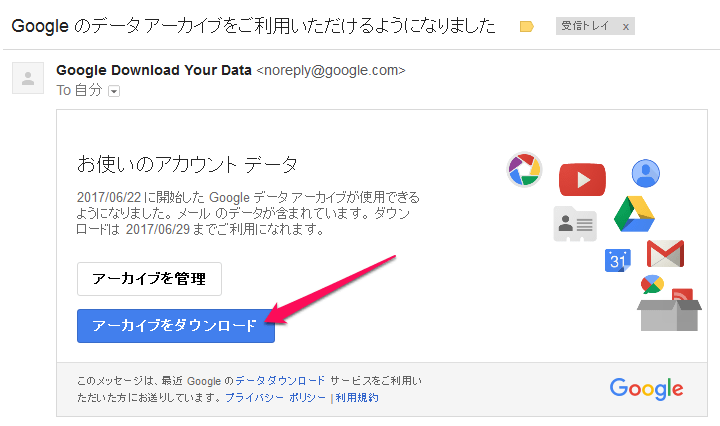
完了後、Googleの「noreply@google.com」というアドレスから↑のようなメールが届きます。
あとは「アーカイブをダウンロード」というリンクをクリックすればOKです。
データファイルをダウンロードして完了
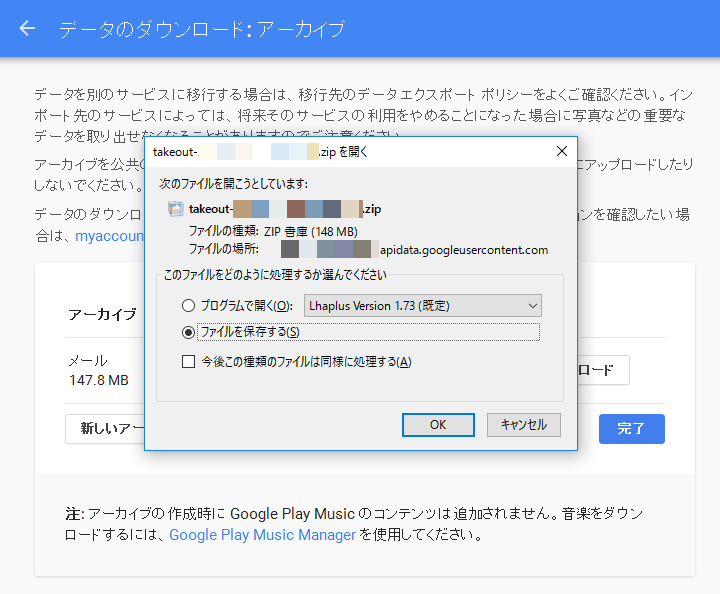
メール内のリンクをクリックするとブラウザが開きます。
Googleアカウントでログインすると↑のような画面になり、自分が設定した内容のデータが指定したファイルでダウンロードできます。
このパターンの場合、URLに有効期限があるのでそれまでにダウンロードを終わらせましょー。
Gmailがメインの人はやっておいて!
一部の重要なメールだけでもバックアップを

Gmail内のメール容量が増えてくるとけっこうダウンロードに時間がかかるようになります。
例えばGmail上で「重要なフォルダ」等のラベルを作って、絶対に消えてはいけないメールをそこにコピーしておいて↑の方法でそのラベルだけをダウンロードする、などの工夫をするというのもアリかもしれません。
Gmailで大切なやり取りをしている人は定期的にWEB上からダウンロードしてバックアップしておくことをオススメします。
< この記事をシェア >
\\どうかフォローをお願いします…//
この【メーラー不要】GmailのデータをWEB上からダウンロードする方法 – メールデータ保存、バックアップにの最終更新日は2017年6月26日です。
記事の内容に変化やご指摘がありましたら問い合わせフォームまたはusedoorのTwitterまたはusedoorのFacebookページよりご連絡ください。


























